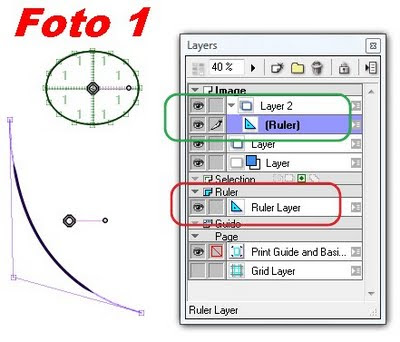
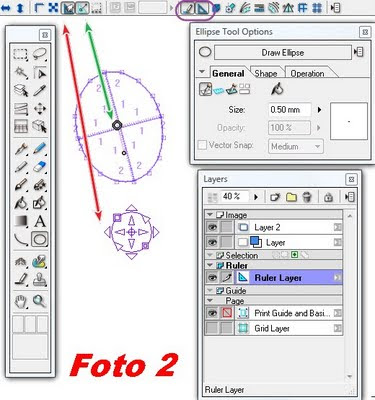
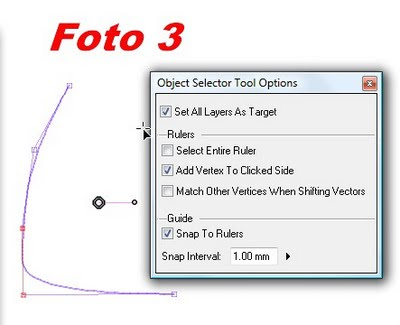
Le altre mini lezioni si possono trovare cliccando sull'etichetta "Manga Studio" in fondo al post, o cercando tra le etichette nella colonna di destra del blog.
I "Rulers" in Manga Studio sono delle specie di "guide" modificabili lungo le quali far scorrere il segno: ci sono Rulers per le linee ("Line") e per le forme geometriche di ogni tipo ("Ellipse", "Rectangle", ecc.) . Nella versione "EX" del programma ci sono anche Rulers prospettici, concentrici, simmetrici. Ci vuole un minimo di pratica per impadronirsi di questo strumento, ma alla fine ne varrà la pena specialmente se nel nostro modo di disegnare usiamo un segno preciso e realistico.
I Rulers possono essere usati su tutti i livelli ( e in questo caso verranno creati nel livello "Ruler" all'interno della Palette "Layer" cliccandoci sopra) oppure su un livello singolo (vedere Foto 1); in quest'ultimo caso per creare il Ruler bisogna selezionare il livello prescelto e nella Palette "Properties" andare su "Layer", selezionare "Sub-Ruler: convert to Layer". Ogni spostamento o cambiamento del livello influenzerà il proprio Ruler.
Nella Foto 2 ho adoperato lo strumento "Ellipse" per creare un Ruler - chiaramente bisognerà
farlo all'interno del "Ruler Layer", selezionandolo. Per manipolare la forma a nostro piacimento abbiamo bisogno o di uno strumento "limitato" come il Ruler Handles (spostando il pallino più piccolo si ruota la forma, e cliccandoci su e trascinandolo si ingrandisce o rimpicciolisce; quello più grande serve solo per il movimento: Foto 2 freccia verde) oppure più completo come il Ruler Manipulator (Foto 2 freccia rossa). Quest'ultimo è spostabile a piacimento cliccandoci su ma evitando di toccare le freccettine o i 2 quadretti, che hanno il loro scopo: questi ultimi servono a ingrandire o rimpicciolire la forma; le 4 frecce sull'esterno servono per spostarla sul foglio, le due posizionate sul cerchio servono per ruotarla rispetto a un centro lontano.
Per disegnare lungo queste forme bisognerà spostarsi sul Layer che usiamo per il nostro segno, e per ammirare il risultato senza la visione dei Rulers basterà chiudere (l'occhietto per intenderci) il livello su cui sono posizionati.
Ma non è finita qui: il bello dei Rulers è che ci permettono di creare delle forme, delle curve altamente personalizzabili: l'altro strumento cardine dei Rulers è l'"Object Selector" (il secondo a destra in alto della Palette "Tools"); questo ci permetterà di selezionare uno dei "punti" con cui si segmenta il Ruler, più "punti" o l'intero Ruler (vedere Foto 3: "Select Entire Ruler" o/e "Add Vertex To Clicked Side"). Per deselezionare i punti (che diventano rossi se selezionati tramite clic o meglio piccola selezione tramite trascinamento), basterà cliccare su qualsiasi punto esterno al Ruler. Per creare dei nuovi punti basterà cliccare sul Ruler con l'Object Selector e quindi (dopo aver selezionato i punti che ci interessano) spostare il pezzo di forma o la linea per creare le forme che più ci aggradano.
Per tagliare dei pezzi della forma-Ruler bisogna selezionare i punti che ci interessano e tasto destro → "Delete Selected Points"; possiamo notare anche la voce "Sharpen Selected Vertex": serve per rendere "dritte" le curve che eventualmente uniscono i punti selezionati.
Per utilizzare lo strumento "Ruler" deve essere selezionata la voce "Snap" e poi "Rulers" (questa all'interno della voce "Set Snap Point") del menu "View".

Nella Foto 2 ho adoperato lo strumento "Ellipse" per creare un Ruler - chiaramente bisognerà
farlo all'interno del "Ruler Layer", selezionandolo. Per manipolare la forma a nostro piacimento abbiamo bisogno o di uno strumento "limitato" come il Ruler Handles (spostando il pallino più piccolo si ruota la forma, e cliccandoci su e trascinandolo si ingrandisce o rimpicciolisce; quello più grande serve solo per il movimento: Foto 2 freccia verde) oppure più completo come il Ruler Manipulator (Foto 2 freccia rossa). Quest'ultimo è spostabile a piacimento cliccandoci su ma evitando di toccare le freccettine o i 2 quadretti, che hanno il loro scopo: questi ultimi servono a ingrandire o rimpicciolire la forma; le 4 frecce sull'esterno servono per spostarla sul foglio, le due posizionate sul cerchio servono per ruotarla rispetto a un centro lontano.
Per disegnare lungo queste forme bisognerà spostarsi sul Layer che usiamo per il nostro segno, e per ammirare il risultato senza la visione dei Rulers basterà chiudere (l'occhietto per intenderci) il livello su cui sono posizionati.
Ma non è finita qui: il bello dei Rulers è che ci permettono di creare delle forme, delle curve altamente personalizzabili: l'altro strumento cardine dei Rulers è l'"Object Selector" (il secondo a destra in alto della Palette "Tools"); questo ci permetterà di selezionare uno dei "punti" con cui si segmenta il Ruler, più "punti" o l'intero Ruler (vedere Foto 3: "Select Entire Ruler" o/e "Add Vertex To Clicked Side"). Per deselezionare i punti (che diventano rossi se selezionati tramite clic o meglio piccola selezione tramite trascinamento), basterà cliccare su qualsiasi punto esterno al Ruler. Per creare dei nuovi punti basterà cliccare sul Ruler con l'Object Selector e quindi (dopo aver selezionato i punti che ci interessano) spostare il pezzo di forma o la linea per creare le forme che più ci aggradano.
Per tagliare dei pezzi della forma-Ruler bisogna selezionare i punti che ci interessano e tasto destro → "Delete Selected Points"; possiamo notare anche la voce "Sharpen Selected Vertex": serve per rendere "dritte" le curve che eventualmente uniscono i punti selezionati.
Per utilizzare lo strumento "Ruler" deve essere selezionata la voce "Snap" e poi "Rulers" (questa all'interno della voce "Set Snap Point") del menu "View".

Dalla spiegazione sembra un po' complicato, ma credo sia solo questo di pratica, spero.
RispondiEliminaSì, paradossalmente le tante opzioni allungano e complicano la spiegazione, ma l'unica è fare delle prove pratiche, dopo un po' ci si accorgerà che la procedura è abbastanza facile e veloce: provate provate provate!
RispondiEliminaciao patrizia, scusa se salto da una parte all'altra ma non conosco molto il bon-ton dei bloggers nel senso che non so se devo risponderti qui o sul mio quando capiti sul mio blog, :^)..comunque...si, in effetti il painter l'ho provato e trovo abbia decisamente un metodo più "pittorico" del photoshop, che poi in fondo è un po quello che cerco, ma sarà per abitudine, sarà che l'ho anche trovato decisamente meno stabile come programma (fa qualche bizza con i file psd ogni tanto), rimango fedele al photoshop, tra l'altro il cs4 (che non ho ancora :^() ha anche finalmente l'opzione di girare il quadro (che di contro il painter già ha)e che sono abituato ad usare lavorando tutti i giorni in animazione. Ciao!
RispondiElimina